كيفية استخدام الفوتوشوب لتوليد الخلفيات خطوة بخطوة في عام 2025
استمتع بعالم الفوتوشوب الديناميكي بينما نستكشف أحدث ابتكاراته - التوليد التلقائي. هذه الأداة الثورية تستخدم قوة توليد الخلفيات بالذكاء الاصطناعي في فوتوشوب، مما يتيح للمستخدمين إنشاء خلفيات مذهلة بأقل جهد. اكتشف إمكانيات الفوتوشوب لتوليد الخلفيات تلقائيًا، مما يلبي احتياجات إبداعية متنوعة.
سواء كنت تصمم لافتة لموقع ويب أو تضبط مشروعًا؛ فإن هذا الدليل سيرشدك خلال عملية استخدام مولد الخلفيات في الفوتوشوب خطوة بخطوة. لننطلق في رحلة من الإبداع والكفاءة في عالم الفوتوشوب في عام 2024.
الجزء الأول: ما هو مولد الخلفيات في الفوتوشوب؟
مولد الخلفيات بالذكاء الاصطناعي في الفوتوشوب هو جزء مفيد للغاية من البرنامج يساعد في إنشاء الخلفيات بسهولة. إنه رائع للأشخاص الذين يصممون الرسوم أو يصنعون الفن الرقمي لأنه يوفر الوقت.
باستخدام التكنولوجيا الذكية، ينظر الذكاء الاصطناعي في الفوتوشوب إلى التفاصيل في الصورة، مثل الإضاءة، المنظور، الألوان، والظلال. ثم يقوم بإنشاء خلفية تبدو واقعية. عادةً، القيام بهذا يدويًا يتطلب الكثير من الوقت والجهد.
إحدى الميزات الرائعة لهذه الأداة هي أنها لا تضر بعملك الأصلي. يمكنك تجربة أشياء مختلفة وإذا لم تعجبك، يمكنك بسهولة العودة إلى الوضع السابق. كل ما ينشئه يتم تنظيمه بشكل مرتب، مما يسهل إجراء التعديلات.
أيضًا، يعمل مولد الخلفيات بالذكاء الاصطناعي بشكل جيد مع الأدوات الأخرى في الفوتوشوب. هذا يعني أنه يمكنك تحسين تصاميمك باستخدام أوضاع المزج، تأثيرات الفلاتر، واختصارات لوحة المفاتيح التي تعرفها بالفعل. ليس فقط للمحترفين - يمكن لأي شخص يستمتع بإنشاء الأشياء على الكمبيوتر أن يجدها مفيدة حقًا.
الجزء الثاني: كيفية استخدام توليد الخلفيات التلقائي في الفوتوشوب
استخدام قوة توليد الخلفيات بالذكاء الاصطناعي في فوتوشوب يمكن أن يحول صورك بسهولة. لاستبدال أو تمديد الخلفيات، اتبع هذه الخطوات بعناية:
1. افتح صورتك في الفوتوشوب وتأكد من عدم تحديد أي منطقة معينة. انقر على زر "تحديد الموضوع" لتحديد الموضوع الرئيسي تلقائيًا، أو استخدم أدوات التحديد الأخرى بناءً على تعقيد صورتك.

2. بمجرد تحديد الموضوع، انقر على أداة "عكس التحديد" للتركيز على الخلفية.

3. اضبط التحديد باستخدام أدوات التعديل لتحديد حدود الموضوع بدقة.
4. بعد تحديد الخلفية، ابحث عن زر (Generative Fill) وانقر عليه. هذا يُفعِّل أداة توليد الخلفيات بالذكاء الاصطناعي في فوتوشوب.

5. سيظهر أمر نصي. اكتب الخلفية المطلوبة؛ على سبيل المثال، سنستخدم "مسطحات ملح يوتا" لهذا العرض التوضيحي.
6. بعد إدخال اختيار الخلفية، انقر على زر "توليد" ليدع الذكاء الاصطناعي في الفوتوشوب يقوم بعمله السحري.
7. شاهد كيف يستبدل التوليد التلقائي الخلفية الأصلية بالخلفية المحددة بسلاسة، مما يمدد القماش أو يحول المشهد وفقًا لتفضيلاتك.
باتباع هذه الخطوات، يمكنك إتقان ميزة توليد الخلفيات التلقائي في الفوتوشوب وتحقيق نتائج بصرية مذهلة في صورك.
الجزء الثالث: نصائح متقدمة لتوليد الخلفيات في الفوتوشوب
لرفع تجربة تحرير الصور الخاصة بك وتوليد خلفيات مذهلة بسهولة في الفوتوشوب، ضع في اعتبارك دمج HitPaw FotorPea في سير عملك. يبرز هذا المحرر الصور المدعوم بالذكاء الاصطناعي كأداة متعددة الاستخدامات، ويقدم مجموعة من الميزات لتحسين، توليد، وإزالة الكائنات بسهولة.
الميزات الرئيسية لتطبيق HitPaw FotorPea:
- تحسين الصور: يُعرف HitPaw FotorPea كأفضل محسن للصور، مما يعزز الصور في الوضوح والألوان بسهولة.
- توليد الصور بالذكاء الاصطناعي: حوّل النص العادي إلى أعمال فنية جذابة باستخدام مولد الصور المتقدم بالذكاء الاصطناعي في المنصة.
- معالجة الخلفية: أزل الخلفيات غير المرغوب فيها بسلاسة واستبدلها بلون صلب للحصول على مظهر أنظف وأكثر احترافية.
- إزالة الكائنات: أزل الكائنات غير المرغوب فيها من الصور بسهولة، مما يحقق نتائج خالية من العيوب ببضع نقرات فقط.
الخطوات التفصيلية لتحسين الصورة:
1. تنزيل وتثبيت:
انتقل إلى الموقع الرسمي لتطبيق HitPaw FotorPea أو استخدم زر التنزيل للحصول على الحزمة الرسمية. قم بتثبيت البرنامج على جهازك.
2. تحميل الصورة الأصلية:
شغل البرنامج واستورد الصورة التي تريد تحسينها. استخدم خيار "اختيار ملف" أو اسحب وأسقط الصورة الأصلية على الواجهة. يدعم HitPaw FotorPea تنسيقات مثل PNG، JPEG، JPG، WEBP، TIFF، والمزيد.

3. اختيار نموذج الذكاء الاصطناعي:
بمجرد تحميل الصورة، انقر على زر المعاينة لمعالجة الصورة. اختر من بين سبعة نماذج للذكاء الاصطناعي مصممة لتلبية احتياجات تحسين مختلفة، بما في ذلك نموذج الوجه للصور الشخصية، النموذج العام للمشاهد الحقيقية، نموذج إزالة الضوضاء لتقليل الضوضاء، نموذج التلوين للصور بالأبيض والأسود، معايرة الألوان لضبط التعرض والتشبع، إصلاح الخدوش للصور التالفة، ونموذج الضوء المنخفض لتفتيح الصور ذات الإضاءة المنخفضة.

4. معاينة التأثير:
HitPaw FotorPea هو حليف قوي في عالم الفوتوشوب، يوفر قدرات متقدمة لتحسين الصور، توليد الخلفيات، وإزالة الكائنات. قم بدمجه في مجموعة أدواتك الإبداعية لتحقيق نتائج بجودة احترافية بسهولة.

هذا هو الدليل النهائي لتطبيق HitPaw FotorPea
الجزء الرابع: الأسئلة الشائعة حول التوليد التلقائي في الفوتوشوب
س كيف أقوم بملء الخلفية تلقائيًا في الفوتوشوب؟
ج لملء سريع بالألوان، اضغط Alt + Backspace (Windows) أو Option + Delete (Mac). لاستخدام لون الخلفية، اضغط Ctrl + Backspace (Windows) أو Command + Delete (Mac).
س كيف يمكنني تمكين التوليد التلقائي في الفوتوشوب؟
ج حدد كائنًا باستخدام أداة، انقر على التوليد التلقائي في شريط المهام السياقي، صف المشهد في الحقل النصي، واضغط على "توليد". مولد الخلفيات بالذكاء الاصطناعي في الفوتوشوب سيتولى الباقي.
الخلاصة
إتقان فن مولد الخلفيات بالذكاء الاصطناعي في الفوتوشوب يفتح آفاقًا إبداعية لا نهاية لها في عام 2024. من خلال اتباع دليلنا خطوة بخطوة، اكتسبت مهارات لتلاعب بالخلفيات بسهولة، مما يضفي لمسة احترافية على صورك.
ومع ذلك، للحصول على حل سريع وفعال، ضع في اعتبارك HitPaw FotorPea - بديل ممتاز لتحسين الصور بميزاته المتقدمة. تبنى مستقبل تحرير الصور بهذه الأدوات، وشاهد إبداعك يرتفع إلى آفاق جديدة.

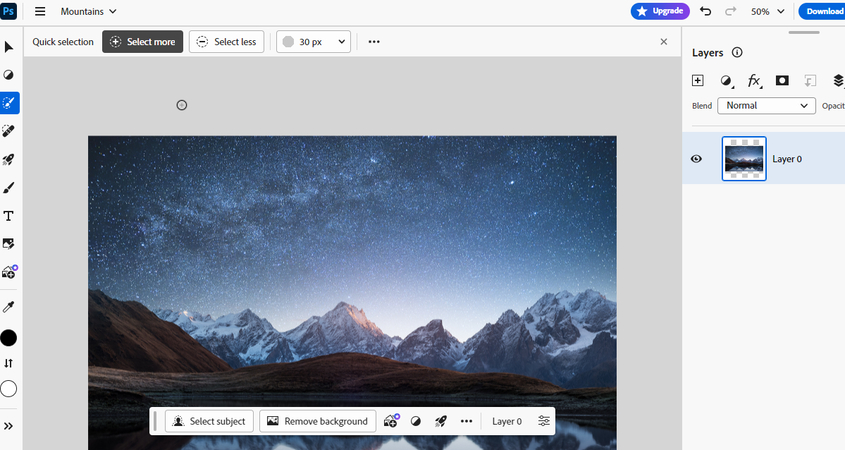
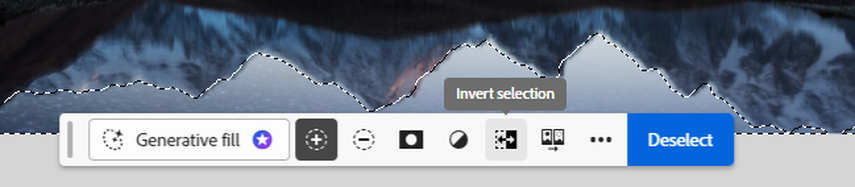
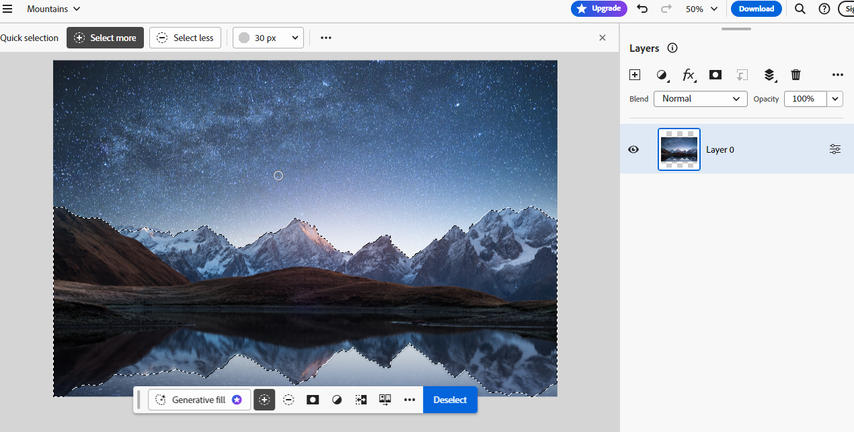





 HitPaw Watermark Remover
HitPaw Watermark Remover  HitPaw Photo Object Remover
HitPaw Photo Object Remover




شارك هذه المقالة:
حدد تقييم المنتج:
محمد أمين
محرر HitPaw
أعمل بالقطعة منذ أكثر من خمس سنوات. دائمًا ما يثير إعجابي عندما أجد أشياء جديدة وأحدث المعارف. أعتقد أن الحياة لا حدود لها لكني لا أعرف حدودًا.
عرض كل المقالاتاترك تعليقا
إنشاء التعليقات الخاص بك لمقالات HitPaw